Modernización de la interfaz de usuario: actualización de VSTS Sprint 136
En la actualización sprint 136 de Visual Studio Team Services (VSTS), presentamos algunos cambios de diseño nuevos y emocionantes. Puede obtener una vista previa de una nueva experiencia en la pestaña Centro de compilación y Prueba. El centro de consultas ya está disponible con carácter general. Además, puede probar una vista previa de la nueva experiencia de navegación con los nuevos centros de trabajo.
Hay una serie de otras características en Work, Build, Release, Test e Reporting. Consulte la lista de características siguiente para obtener más información.
Pasos siguientes
Obtenga información sobre las nuevas características siguientes y diríjase a VSTS para probarlas usted mismo.
Novedades de VSTS
Características
Navegación
Trabajo
- Nuevos centros de trabajo
- Centro de consultas disponible con carácter general
- Buscar fácilmente elementos de trabajo existentes en experiencias de vinculación y mención
Compilación y lanzamiento de versiones
- Nueva página de resultados de compilación
- Pasar variables de entorno a tareas
- Omitir una puerta de versión para una implementación
- Establecimiento de una variable en tiempo de lanzamiento
- Organización de las definiciones de versión en carpetas
- Uso de tareas mejoradas basadas en PowerShell remoto de Windows
- Los artefactos de GitHub muestran confirmaciones asociadas implementadas en una versión
Paquete
- Uso de orígenes ascendentes en fuentes heredadas
- Uso de fuentes npm públicas arbitrarias como orígenes ascendentes
Prueba
Generación de informes
- Excluir elementos completados antes de una fecha determinada en las vistas de análisis
- Navegar fácilmente a los paneles
Autenticación
Navegación
Obtener una vista previa de nuestra nueva navegación
Importante
Para usar esta funcionalidad, debe tener habilitada la característica Nueva vista previa de navegación en su perfil o cuenta.
Durante las próximas dos semanas, la versión preliminar pública de nuestra nueva navegación se implementará y estará disponible para todos los usuarios que usen VSTS. Una vez que esté disponible en su cuenta, se mostrará un banner de anuncio de características y podrá activarlo para cualquier proyecto mediante el panel Características de vista previa. Lea nuestra entrada de blog para obtener más detalles sobre la actualización de diseño y por qué lo estamos haciendo.
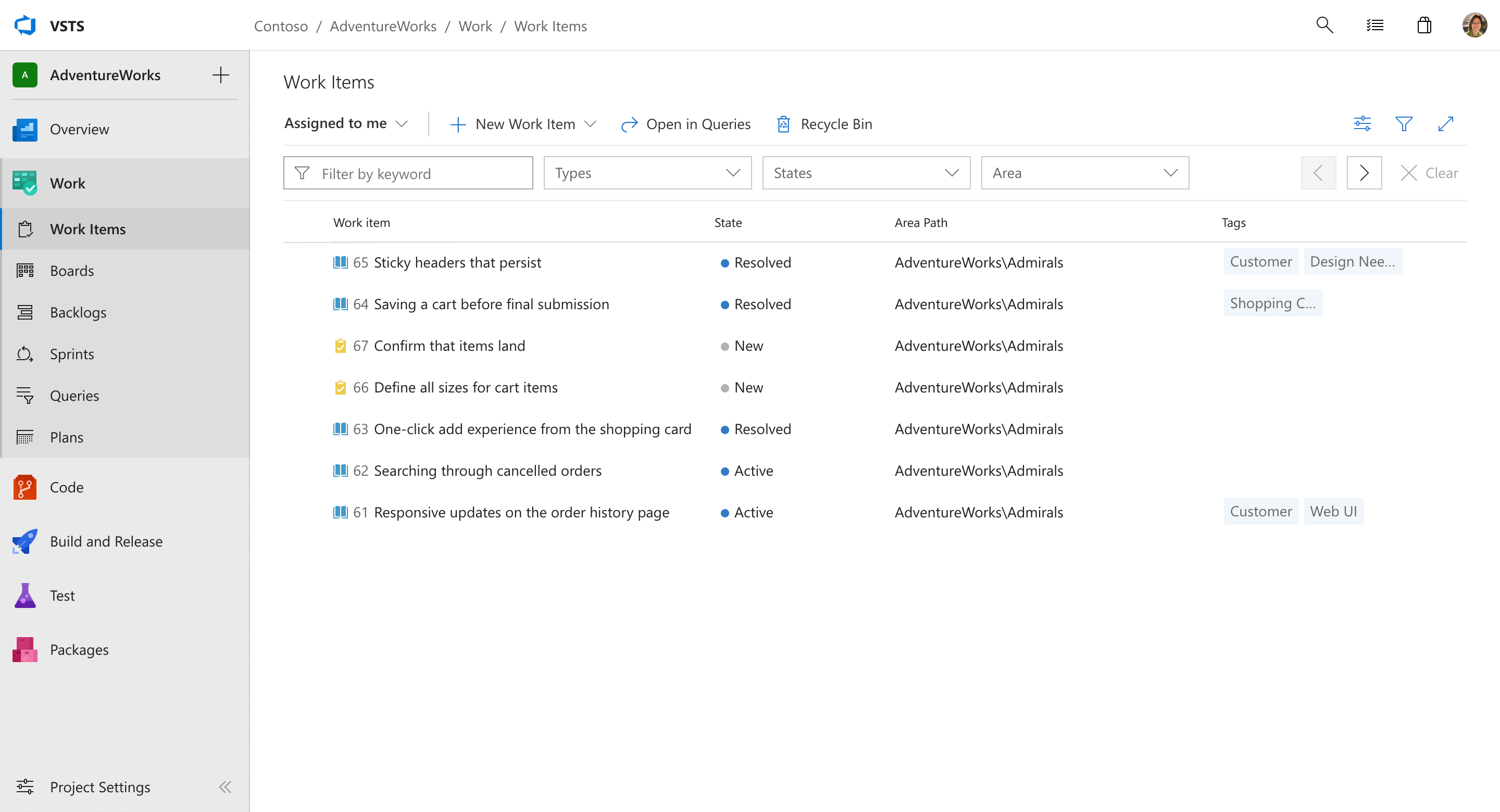
Trabajo
Nuevos centros de trabajo
Importante
Para usar esta funcionalidad, debe tener habilitada la característica Nueva vista previa de navegación en su perfil o cuenta.
Junto con la versión preliminar pública de nuestra nueva navegación, también presentamos los nuevos centros de trabajo. Aquí encontrará favoritos y compatibilidad de búsqueda rápida para todos los paneles, trabajos pendientes y sprints, así como nuevas características, como El planeamiento de sprints. Consulte la entrada New Work Hubs (Nuevo centro de trabajo) en el blog de Microsoft DevOps para obtener más información.
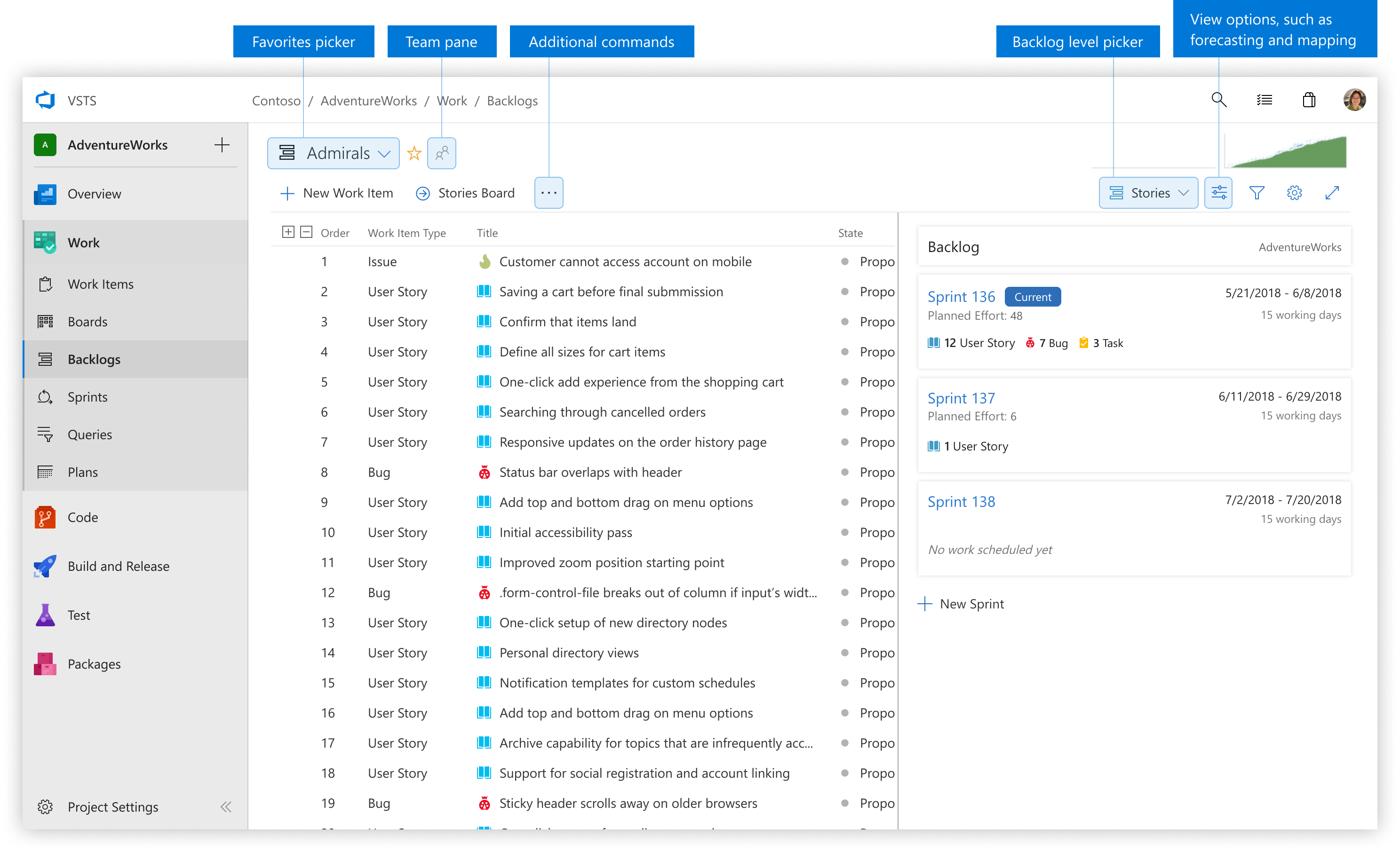
Centro de consultas disponible con carácter general
Mientras el nuevo centro de consultas estaba en versión preliminar, trabajamos para responder a sus comentarios. Ahora nos complace que la experiencia esté disponible para todos. El centro simplifica muchas de las características de consultas existentes del centro antiguo con una apariencia más moderna, así como proporciona nuevas funcionalidades para facilitar el acceso a las consultas que son importantes para usted. Algunos aspectos destacados de la nueva experiencia incluyen:
- Páginas de directorio con la última modificación por información y la capacidad de buscar consultas
- Ruta de navegación con direcciones URL únicas para carpetas para marcar grupos importantes de consultas
- Acceso rápido a sus consultas favoritas desde la página de resultados
Obtenga más información sobre estas actualizaciones emocionantes en nuestro blog de DevOps.
Buscar fácilmente elementos de trabajo existentes en experiencias de vinculación y mención
Cuando quiera vincular dos elementos de trabajo existentes juntos, ahora puede encontrar fácilmente el elemento que es importante para usted mediante nuestro nuevo control de búsqueda de elementos de trabajo. El selector de consultas se ha reemplazado por sugerencias insertadas en función de los elementos de trabajo a los que se ha accedido recientemente, así como un punto de entrada para buscar un elemento de trabajo específico por identificador o título.
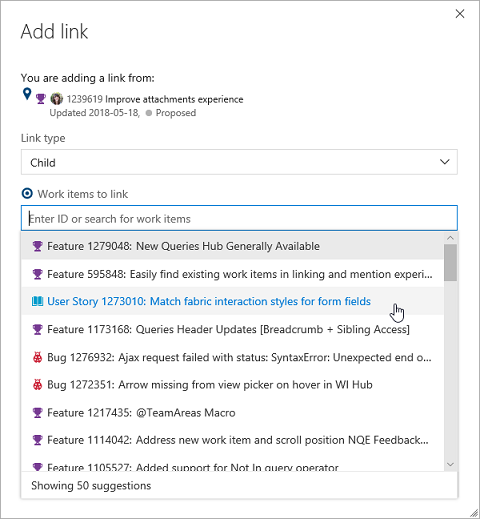
Compilación y lanzamiento de versiones
Nueva página de resultados de compilación
Importante
Para usar esta funcionalidad, debe tener habilitada la característica Nueva vista previa de la página de resultados de compilación en el perfil o la cuenta.
En TFS 2015 hemos implementado un nuevo sistema de compilación, lo que le permite arrastrar y colocar scripts y una biblioteca creciente de tareas de código abierto. Hemos mejorado gradualmente la experiencia del editor y hoy estamos actualizando la experiencia para ver una compilación.
Al ir a los resultados de la compilación, tendrá información más clara sobre los registros, los problemas, las confirmaciones y los elementos de trabajo que componen la compilación. Este es el primer paso de nuestra actualización de diseño, así que envíenos sus ideas.
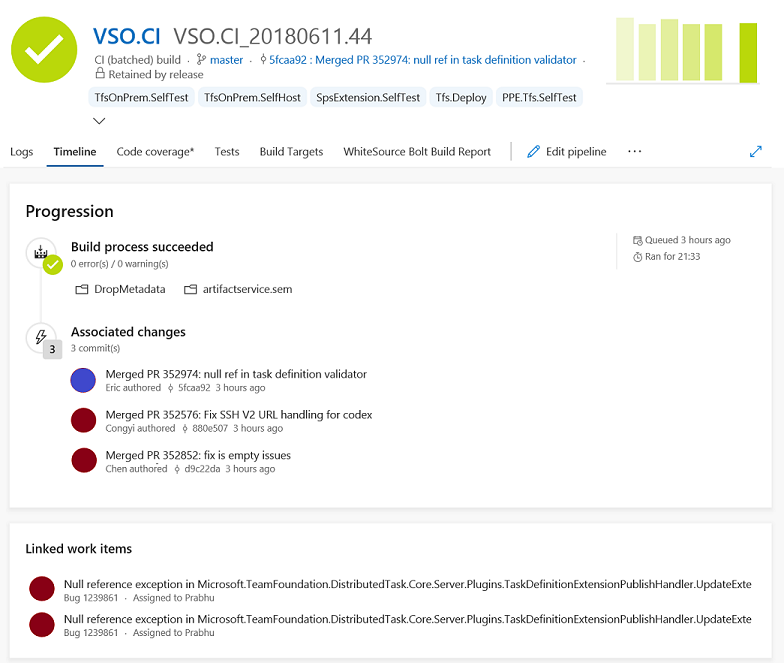
Pasar variables de entorno a tareas
Los autores de tareas de CI/CD pueden establecer una nueva propiedad, showEnvironmentVariables, en el task.json para pasar variables de entorno a tareas. Al hacerlo, se representa un control adicional en la tarea en el editor de compilación. Esto está disponible para las tareas de PowerShell, Cmd y Bash .
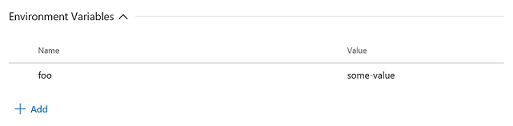
Esto habilita dos escenarios:
- Una tarea requiere una variable de entorno con mayúsculas y minúsculas en el nombre de la variable. Por ejemplo, en el ejemplo anterior, la variable de entorno que se pasa a la tarea sería "foo" y no "FOO".
- Permite que los valores de secretos se pasen de forma segura a los scripts. Esto es preferible pasar los secretos como argumentos a los scripts, ya que el sistema operativo del agente puede registrar la invocación de procesos, incluidos sus argumentos.
Omitir una puerta de versión para una implementación
Importante
Para usar esta funcionalidad, debe tener habilitada la característica Nueva vista previa de vistas de progreso de versión en el perfil o la cuenta.
Las puertas de lanzamiento permiten la evaluación automática de los criterios de mantenimiento antes de que se promueva una versión al siguiente entorno. De forma predeterminada, la canalización de versión solo progresa cuando todas las puertas están en buen estado al mismo tiempo. En determinadas situaciones, como al acelerar una versión o después de comprobar manualmente el estado, es posible que un aprobador quiera omitir una puerta y permitir que la versión avance incluso si esa puerta todavía tiene que evaluarse como correcta. La documentación de las puertas de versión para obtener más información.
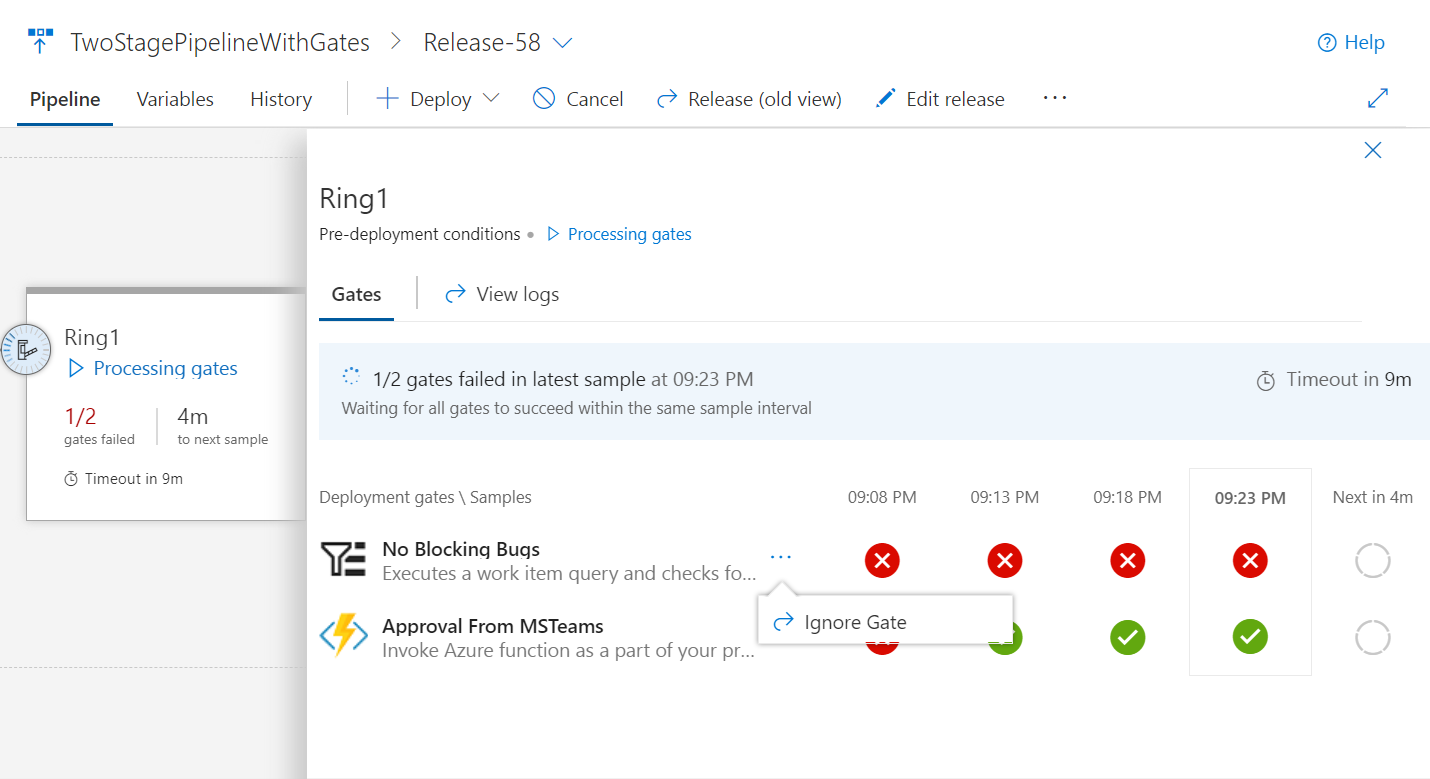
Establecimiento de una variable en tiempo de lanzamiento
En una definición de versión, ahora puede elegir las variables que desea establecer al crear la versión.
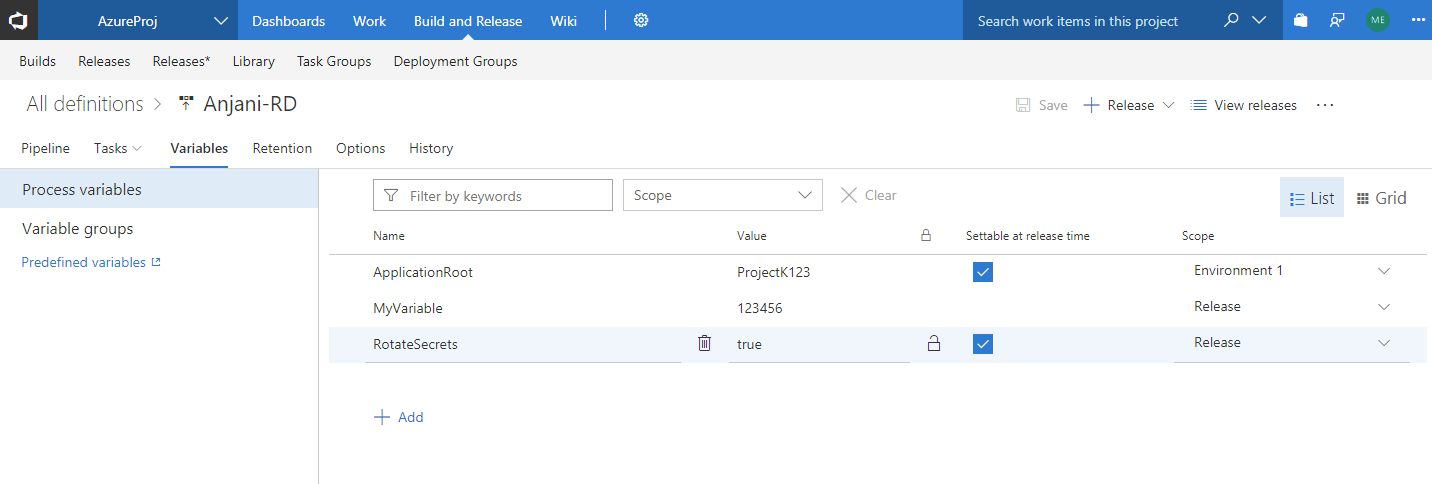
El valor proporcionado para la variable cuando se crea la versión solo se usa para esa versión. Esta característica le ayudará a evitar varios pasos para Crear en borrador, actualizar las variables en borrador y desencadenar la versión con la variable .
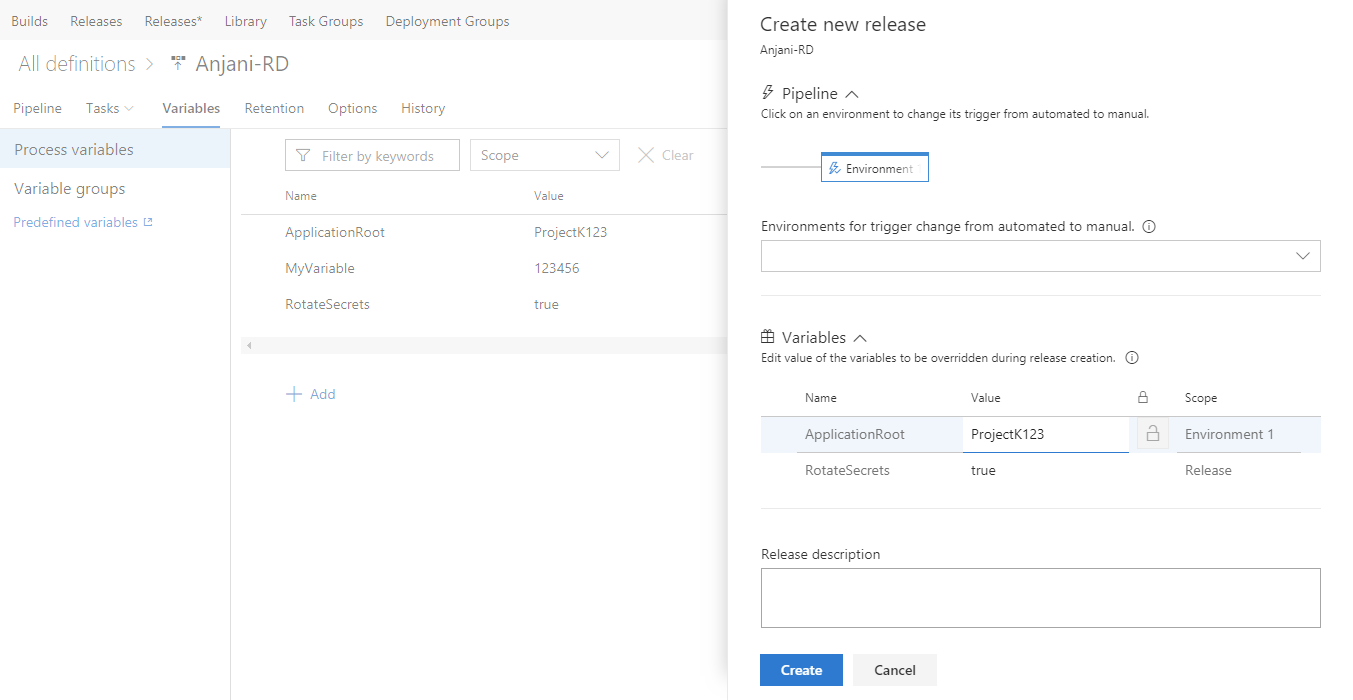
Organización de las definiciones de versión en carpetas
Importante
Para usar esta funcionalidad, debe tener habilitada la característica nueva versión preliminar del Centro de versiones en el perfil o la cuenta.
La organización de las definiciones de versión acaba de ser más sencilla y sencilla. Ahora puede crear carpetas y mover las definiciones dentro de ellas. La seguridad también se puede administrar directamente en el nivel de carpeta. Las carpetas se pueden ver en el centro Releases* (se mostrará junto al Centro de versiones al participar).
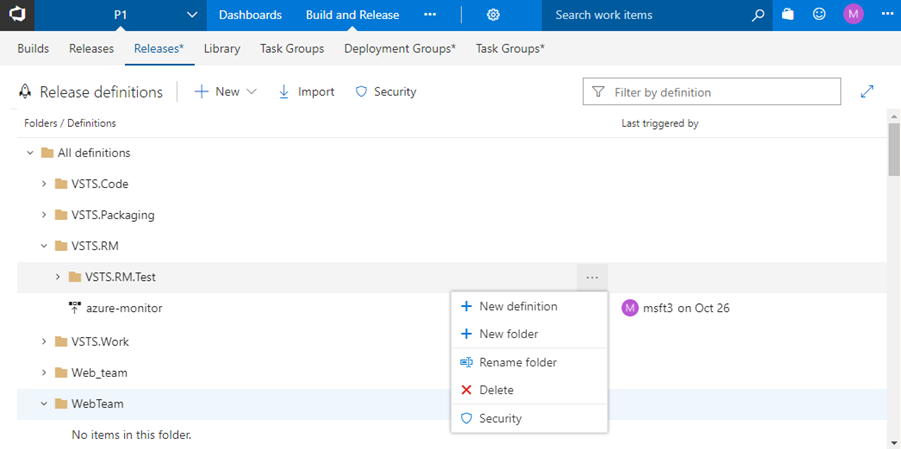
Uso de tareas mejoradas basadas en PowerShell remoto de Windows
Hay disponibles tareas nuevas y mejoradas basadas en PowerShell remoto de Windows. Estas mejoras incluyen varias correcciones de rendimiento y admiten registros en directo y comandos de salida de consola, como Write-Host y Write-Output.
PowerShell en la tarea Destino (versión: 3.*): puede agregar script insertado, modificar las opciones de PSSession, controlar "ErrorActionPreference" y producir un error estándar.
Tarea de copia de archivos de Azure (versión: 2.*):se incluye con la versión más reciente de AzCopy (v7.1.0) que soluciona un problema de GitHub.
Los artefactos de GitHub muestran confirmaciones asociadas implementadas en una versión
Para mejorar la rastreabilidad de un extremo a otro, puede ver todas las confirmaciones que se implementaron en un entorno para repositorios de GitHub, como parte de una versión específica.
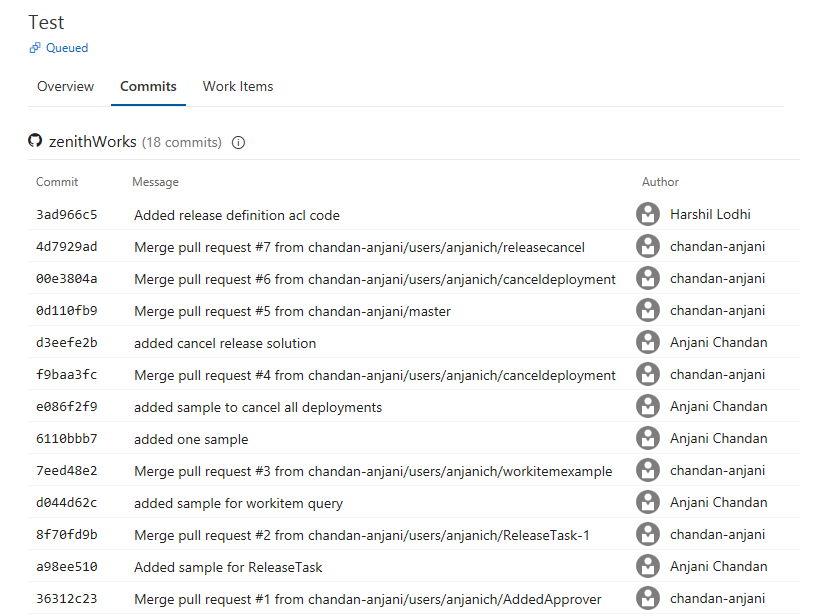
Paquete
Uso de orígenes ascendentes en fuentes heredadas
Hasta ahora, las fuentes heredadas no podían usar el origen de nuget.org ascendente ni aprovechar las mejoras realizadas en el origen de npmjs.com ascendente. Con esta actualización, puede actualizar una fuente heredada y usar esas características. Busque el banner encima de los paquetes de la fuente para obtener más información, incluidos los cambios de comportamiento que debe tener en cuenta antes de actualizar.
Uso de fuentes npm públicas arbitrarias como orígenes ascendentes
Anteriormente, había podido usar npmjs.com y otras fuentes de VSTS, como orígenes ascendentes de npm. Con esta actualización, también puede usar fuentes públicas arbitrarias (por ejemplo, una fuente MyGet) como orígenes ascendentes de npm.
Prueba
Experiencias mejoradas en la pestaña Prueba
Importante
Habilite las características de vista preliminar Nuevo centro de compilación y Nuevas vistasde progreso de la versión para usar estas nuevas funcionalidades.
Junto con el nuevo centro de compilaciones y las nuevas vistas de progreso de la versión, ahora hay disponible una experiencia moderna para la pestaña Prueba . Esto proporciona información enriquecida de pruebas en contexto para compilaciones y versiones. La nueva experiencia proporciona una vista de prueba en curso, una experiencia de depuración de página completa, en el historial de pruebas de contexto, la generación de informes de ejecución de pruebas anuladas y el resumen del nivel de ejecución.
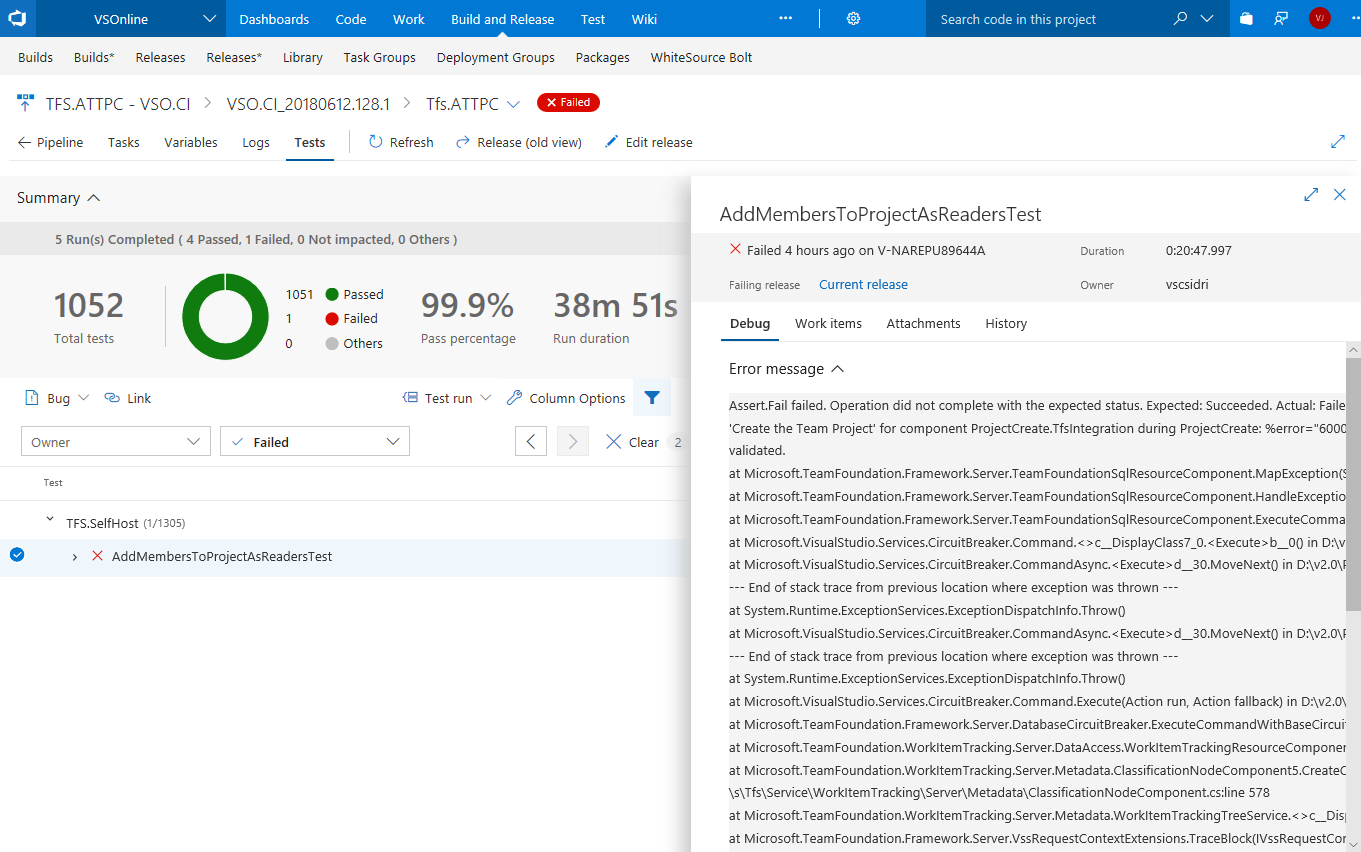
Visualización de la ejecución de pruebas en curso
Las pruebas, como las pruebas funcionales y de integración, se pueden ejecutar durante mucho tiempo, por lo que es importante ver la ejecución de pruebas en cualquier momento dado. Con la Vista de pruebas en curso, ya no tendrá que esperar a que se complete la ejecución de la prueba para conocer el resultado de la prueba. Los resultados están disponibles casi en tiempo real a medida que se ejecutan, lo que le ayuda a realizar acciones más rápido. Puede depurar un error o anular, archivar un error o anular la canalización. La característica está disponible actualmente para la canalización de compilación y versión mediante la tarea de prueba de VS en la fase multiagente, mediante la tarea Publicar resultados de pruebas o publicar resultados de pruebas mediante API. En el futuro, tenemos previsto ampliar esta experiencia para la ejecución de pruebas mediante el Agente único.
En la vista siguiente se muestra el resumen de pruebas en curso en la nueva vista de progreso de la versión, el recuento total de pruebas y el número de errores de prueba en un momento dado.
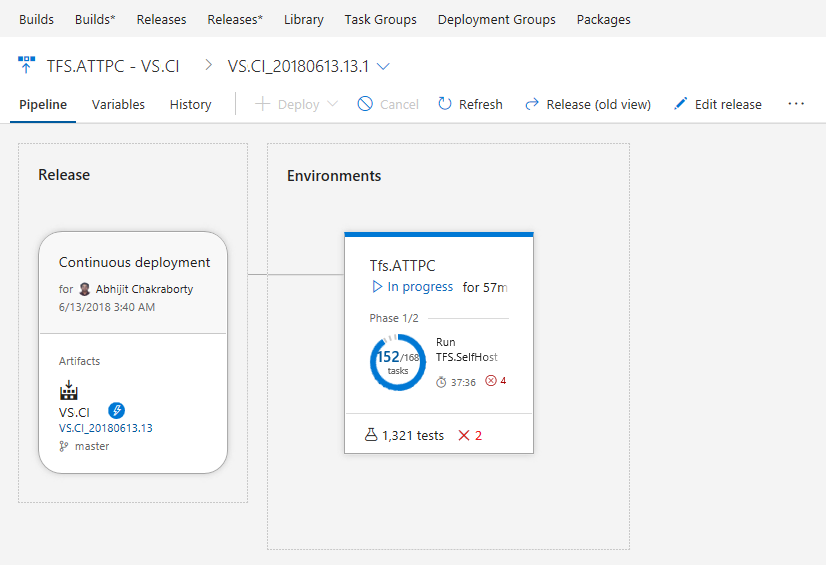
Al hacer clic en el resumen de pruebas en curso anterior, puede ver el resumen detallado de pruebas junto con la información de prueba con errores o anuladas en la pestaña Prueba . El resumen de pruebas se actualiza a intervalos periódicos con la capacidad de actualizar la vista de detalles a petición, en función de la disponibilidad de los nuevos resultados.

Visualización de los detalles de depuración de la ejecución de pruebas en la página completa
Los mensajes de error y los seguimientos de pila son largos por naturaleza y necesitan suficiente espacio real para ver los detalles durante la depuración. Para tener una experiencia de depuración inmersiva, ahora puede expandir la vista de ejecución de pruebas o pruebas a la vista de página completa, a la vez que puede realizar las operaciones necesarias en operaciones de contexto, como la creación de errores o la asociación de requisitos para el resultado de la prueba actual.
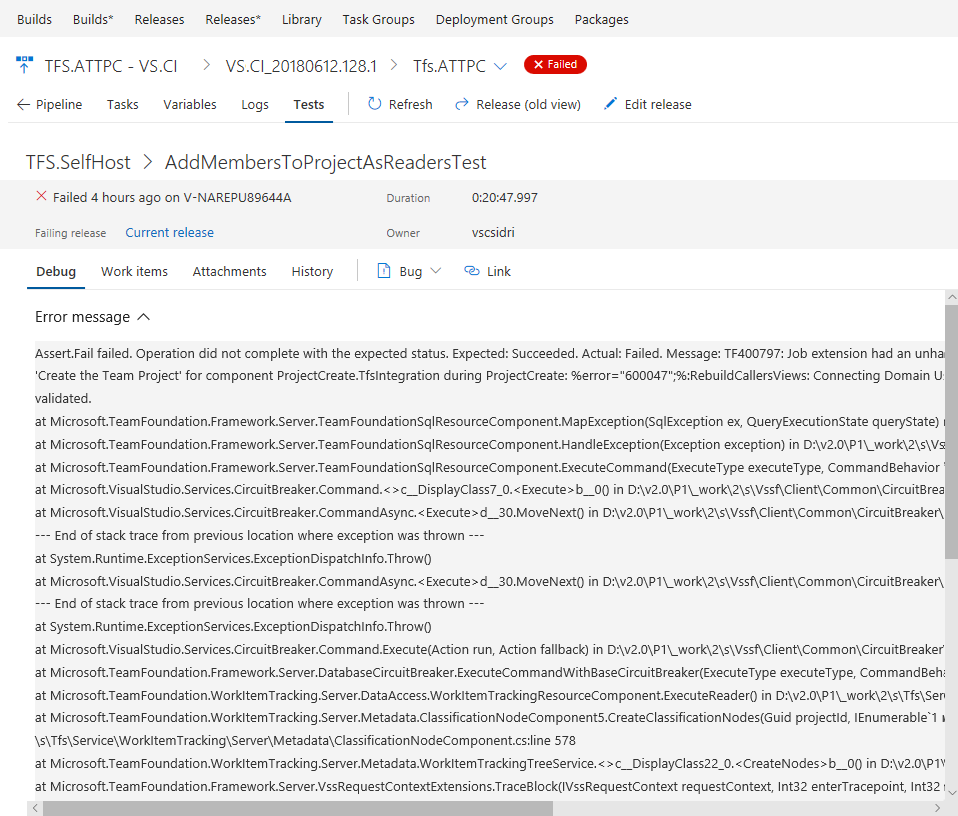
Visualización del historial de pruebas en contexto
Históricamente, los equipos tendrían que ir al centro de ejecuciones para ver el historial de un resultado de prueba. Con la nueva experiencia, traemos el historial de pruebas justo en contexto dentro de la pestaña Prueba para la compilación y la versión. La información del historial de pruebas se proporciona de forma progresiva a partir de la definición de compilación actual o el entorno de la prueba seleccionada, seguido de otras ramas y entornos para la compilación y versión, respectivamente.
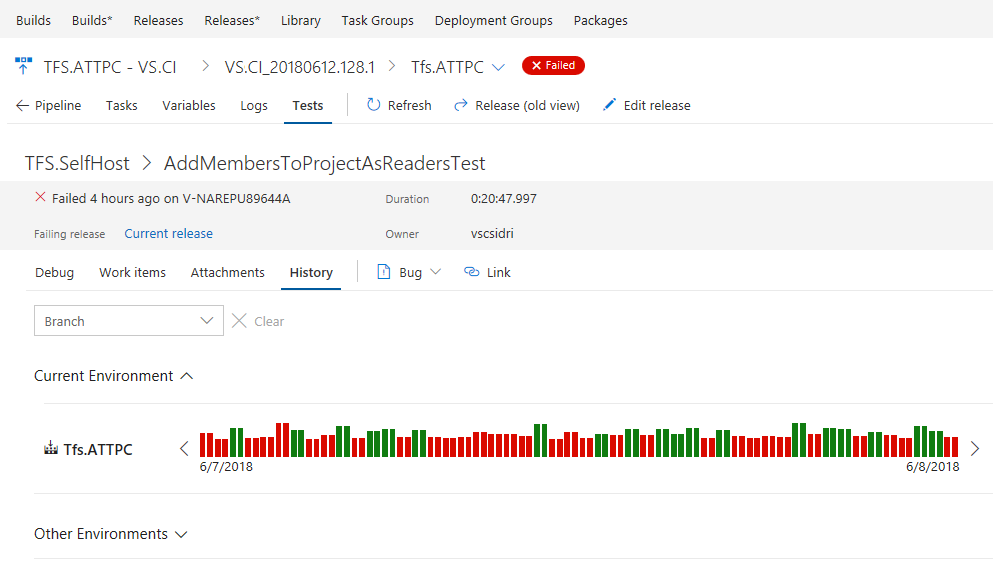
Visualización de pruebas anuladas
La ejecución de pruebas puede anularse debido a varios motivos, como código de prueba incorrecto, código fuente bajo prueba y problemas de entorno. Independientemente del motivo de la anulación, es importante que diagnostique el comportamiento e identifique la causa principal. Ahora puede ver las pruebas anuladas y las ejecuciones de pruebas, junto con las ejecuciones completadas en la pestaña Prueba . La característica está disponible actualmente para la canalización de compilación y versión mediante la tarea de prueba de VS en la fase multiagente o la publicación de resultados de pruebas mediante API. En el futuro, tenemos previsto ampliar esta experiencia para la ejecución de pruebas mediante el Agente único.
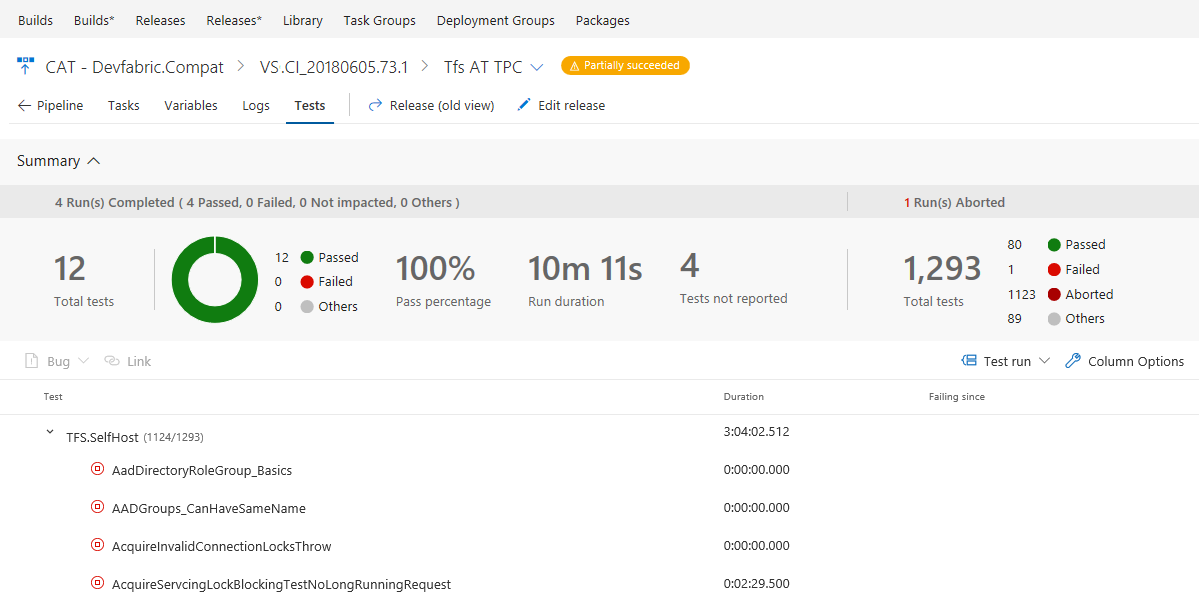
Generación de informes
Excluir elementos completados antes de una fecha determinada en las vistas de análisis
El servicio Analytics almacena todo el historial de elementos de trabajo, incluidos los elementos de trabajo que están cerrados. A menudo, los clientes no quieren informar sobre elementos de trabajo más antiguos y cerrados. Hemos actualizado las vistas de Analytics para permitirle excluir los elementos de trabajo que se completaron antes de una fecha específica. Esto reduce considerablemente la cantidad de datos cargados en Power BI. También realiza cálculos avanzados, como el tiempo en estado, mucho más eficaz. Esta opción se establece en la pestaña Historial .
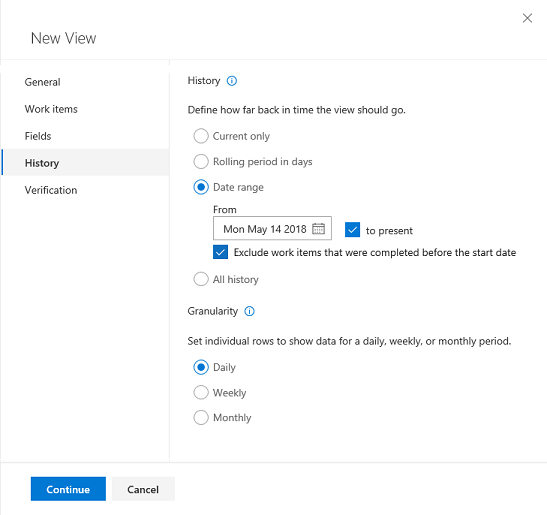
Navegar fácilmente a los paneles
Ahora puede navegar fácilmente a otros paneles que pertenecen a su equipo. Aunque la nueva experiencia de panel estaba en versión preliminar, trabajamos para responder a su parte más importante de comentarios sobre la pérdida de la capacidad de cambiar rápidamente entre los paneles. El selector de paneles ahora se ha actualizado para facilitar la obtención de los paneles que le interesan. El selector actualizado ahora contiene dos pivotes: Mine y All. El pivot de mina facilita la búsqueda de los equipos a los que pertenece y sus paneles correspondientes, así como mostrar los paneles que ha preferido. La tabla dinámica Todo sigue mostrándose todos los paneles del proyecto.
Los favoritos están en la parte superior.
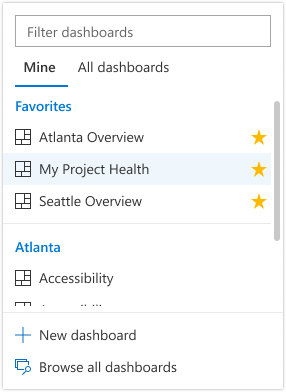
Desplácese hacia abajo para ver los paneles del equipo.
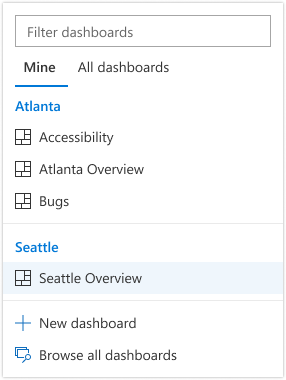
Vea todos los paneles del proyecto.
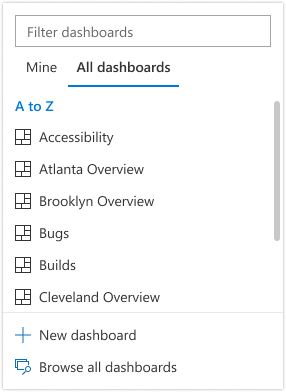
Autenticación
Obtener una notificación para las expiraciones de PAT
Cuando un token de acceso personal (PAT) está a punto de expirar, recibirá una notificación por correo electrónico que le proporcionará la posibilidad de tomar medidas inmediatamente y ampliar la duración del PAT para que las herramientas y los procesos se produzcan ininterrumpidos.
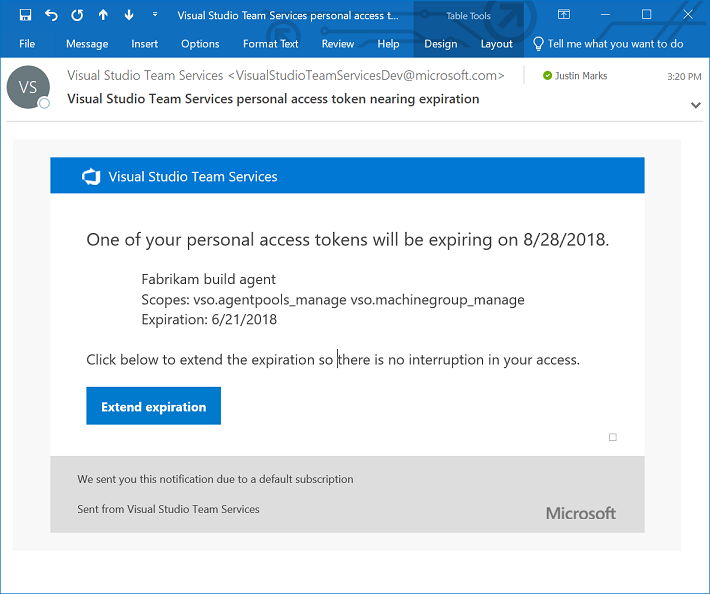
Cómo enviar sus comentarios
Nos encantaría escuchar lo que piensas sobre estas características. Use el menú de comentarios para notificar un problema o proporcionar una sugerencia.
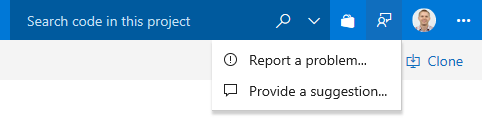
También puede obtener consejos y sus preguntas respondidas por la comunidad en Stack Overflow.
Gracias,
Jeremy Epling
Comentarios
Próximamente: A lo largo de 2024 iremos eliminando gradualmente GitHub Issues como mecanismo de comentarios sobre el contenido y lo sustituiremos por un nuevo sistema de comentarios. Para más información, vea: https://aka.ms/ContentUserFeedback.
Enviar y ver comentarios de